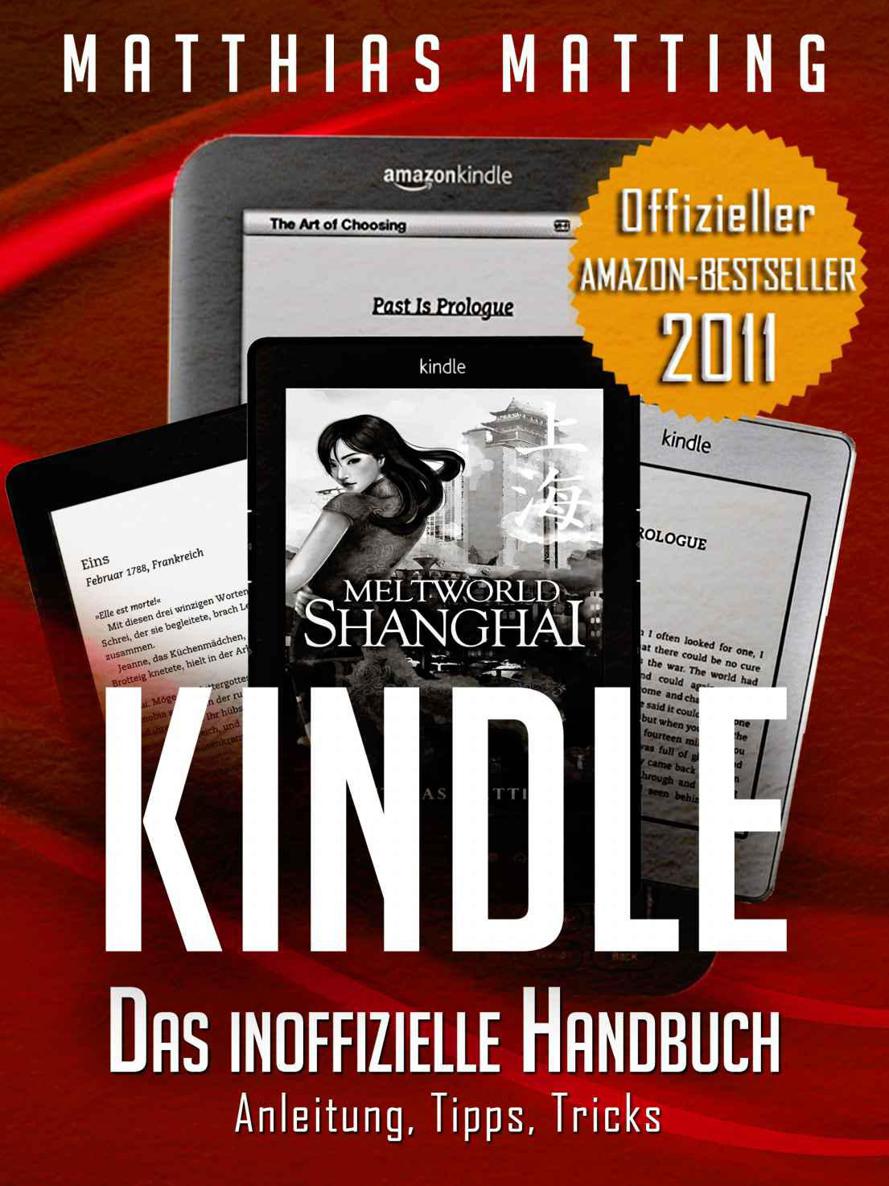![Kindle - das inoffizielle Handbuch zu Paperwhite & Co. Anleitung, Tipps und Tricks. (German Edition)]()
Kindle - das inoffizielle Handbuch zu Paperwhite & Co. Anleitung, Tipps und Tricks. (German Edition)
den Touchscreen-Kindles gelöst.
Doch der Kindle eignet sich nicht nur für passive Leser. Wer gern in einem Buch herumkritzelt, kommt hier zu seinem Recht - und hässliche Eselsohren werden durch elektronische Lesezeichen ersetzt.
Im Text bewegen
Doch eines nach dem anderen. Zusätzlich zum Blättern können Sie sich in einem eBook auch mit den Pfeiltasten nach links und rechts kapitelweise bewegen, jedenfalls wenn der Verlag bei der Erstellung des eBooks nicht geschlampt hat. Wo die Kapitelanfänge liegen, erkennen Sie an kleinen Markierungen in der Prozentleiste am unteren Bildschirmrand. Hier sehen Sie auch, wie weit Sie beim Lesen schon gekommen sind. Beim Kindle Touch sehen Sie hier nur Prozentzahl und Position.
Wenn Sie statt der Prozentzahl eine etwas genauere Angabe haben wollen (in Form der schon oben erwähnten Locations), dann drücken Sie einfach die Menu-Taste. Der Kindle verrät dann, auf welcher Position (von wievielen) Sie sich befinden. Der Kindle Paperwhite zeigt an dieser Stelle auf Wunsch auch an, wie lange Sie für das Kapitel oder das gesamte Buch wohl noch brauchen werden, basierend auf Ihrer bisherigen Lesegeschwindigkeit.
Um Ihren Ort zu wechseln, rufen Sie aus dem Menü “Gehe zu” auf (Kindle 3: Go to). Alternativ bietet das GoTo-Feld auch die Befehle Inhaltsverzeichnis (table of contents), Anfang (beginning), Titelseite (cover) und Ende (end). Die Option Seite (page) steht nur zur Verfügung, wenn der Verlag dem Buchtitel bereits echte Seitennummern hinzugefügt hat - was nicht einmal bei vielen aktuellen Neuerscheinungen der Fall ist.
Stoßen Sie beim Lesen auf ein Bild, dann können Sie dieses auch vergrößert betrachten. Dazu müssen Sie den Cursor auf das Bild führen, er wird dann zur Lupe. Nun müssen Sie nur noch darauf klicken. Beim Touch und beim Paperwhite tippen Sie einfach mit dem Finger darauf.
Schriftgrößen ändern
Wer allmählich Schwierigkeiten mit der Sehkraft bekommt, findet die flexiblen Fontgrößen sicher besonders praktisch. Dafür ist beim Tastatur-Kindle (Kindle 3) die Taste mit dem Aufdruck „Aa“ zuständig. Bei den Touchscreen-Kindles ist diese Taste virtueller Art, sie erscheint, wenn man in den oberen Bereich tippt. Beim Kindle 4 hat das Menü den zusätzlichen Eintrag „Schriftgröße” bekommen. In der größten Schriftart passen nur noch wenige Wörter aufs Display. Der Schrifttyp Normal (regular) ist am besten lesbar, mit Schmal (condensed) oder Sans Serif passt mehr Text in eine Zeile. Verändern können Sie auch den Zeilenabstand und die Anzahl der Wörter pro Zeile sowie schließlich auch die Bildschirmausrichtung.
Das gilt jedenfalls bei eBooks - bei PDF-Dateien können Sie die Textgröße nicht ändern, dafür jedoch das Zoomverhältnis und den Kontrast.
Lesezeichen anlegen und aufrufen
Da sich der Kindle Ihre aktuelle Position in einem Buch automatisch merkt, ist die Verwendung eines Lesezeichens nicht ganz so dringend wie bei einem Papier-Buch. Mit dieser Funktion lässt sich aber gut zwischen den Lieblingsstellen manövrieren - und sie ist auch sinnvoll, wenn mehrere Nutzer dasselbe Buch parallel lesen, wie es in Familien ja nicht unüblich ist.
Ein Lesezeichen hinzuzufügen, ist ganz einfach: MENU-Taste drücken und „Lesezeichen hinzufügen” wählen (in Leseproben sind weder Lesezeichen noch Anmerkungen möglich). Beim Kindle 3 genügt es, ALT und B gleichzeitig zu drücken. Um später zu einem bestimmten Lesezeichen zu springen, rufen Sie erneut „MENU“ auf und wählen dann „Anmerkungen anzeigen” (View Notes & Marks). Mit Cursorhilfe beziehungsweise mit dem Finger können Sie nun zu dem gewünschten Abschnitt navigieren. Der Kindle hilft Ihnen dabei, indem er etwa fünf Zeilen Text aus der Umgebung der Stelle aufführt.
Beim Kindle Paperwhite und Kindle Touch können Sie Lesezeichen ganz einfach anlegen, indem Sie im Buch die obere rechte Ecke antippen.
Kurzbefehle beim Lesen (nur K3)
ALT + B
Lesezeichen hinzufügen
Markierungen und Notizen einfügen
Wenn Ihnen beim Lesen ein besonders hübsches Zitat auffällt, können Sie es sich ganz simpel merken: Sie fahren mit dem Cursor zum Beginn der Textstelle und drücken die OK-Taste. Beim Kindle 3 bewegen Sie dann den Cursor weiter bis zum Ende des interessierenden Abschnitts und drücken erneut OK. Beim Kindle 4 hingegen müssen Sie zunächst die Option "Markierung starten" anwählen (statt "vollständige Definition", die im Wörterbuch nachschlägt), dann
Weitere Kostenlose Bücher